-
Entendiendo Proxmox
-
La Importancia de Clonar VMs en Proxmox
-
Clonación Completa
-
Clon Enlazado
-
Simplifica la protección de tus VM de Proxmox VE
-
Conclusión
En el ámbito de la infraestructura de TI moderna, las tecnologías de virtualización se han vuelto indispensables. Ofrecen a las empresas la flexibilidad para operar múltiples sistemas operativos y aplicaciones en un solo servidor, optimizando así el uso del hardware y reduciendo los costos generales. Entre estas tecnologías, Proxmox se destaca como una plataforma de virtualización poderosa.
Este artículo proporciona una guía detallada sobre cómo clonar una máquina virtual en Proxmox, un proceso que facilita la creación de copias idénticas de las VM para diversos propósitos como pruebas, respaldo o migración.
Entendiendo Proxmox
Proxmox es una solución de gestión de virtualización de servidores de código abierto. Ofrece la capacidad de gestionar máquinas virtuales, contenedores, almacenamiento, redes virtualizadas y clústeres de alta disponibilidad. Proxmox combina dos tecnologías de virtualización, KVM y LXC, proporcionando una plataforma robusta y versátil para gestionar las máquinas virtuales.
Al crear una máquina virtual, simulamos varios componentes de hardware, como la placa base, la CPU, la memoria y el disco duro. Sin embargo, además de estos componentes, necesitamos agregar y cargar la imagen ISO del sistema operativo correspondiente para la máquina virtual. Luego, debemos realizar la partición del disco, la instalación del sistema y las configuraciones de inicialización después de que se complete la instalación del sistema.
Estas tareas pueden ser complejas y consumir mucho tiempo, especialmente cuando necesitamos crear múltiples máquinas virtuales. Este enfoque puede volverse algo restrictivo. Entonces, surge la pregunta: ¿Existe alguna manera de crear rápidamente máquinas virtuales en Proxmox VE?
La respuesta es: Sí, la hay. Proxmox VE proporciona dos métodos para facilitar la creación rápida de máquinas virtuales: Clonación Completa y Clonación Enlazada.
La Importancia de Clonar VMs en Proxmox
Clonar una máquina virtual implica crear una réplica exacta de una máquina virtual, incluyendo su sistema operativo, aplicaciones instaladas y configuraciones del sistema. Este proceso es particularmente útil en varios escenarios:
Pruebas: El clonado permite la creación de un entorno de prueba que refleja tu entorno de producción. Esto permite probar actualizaciones, parches o nuevas aplicaciones sin correr el riesgo de causar interrupciones en tu entorno en vivo.
Copia de seguridad: Los clonados de máquinas virtuales sirven como una forma de copia de seguridad. En caso de fallo del sistema o pérdida de datos, las operaciones se pueden restaurar rápidamente utilizando la VM clonada.
Migración: Si necesitas mover una MV a otro servidor, el clonado puede simplificar el proceso. En lugar de configurar una nueva MV desde cero, puedes crear un clon y moverlo a la nueva ubicación.
Clonación Completa
La Clonación Completa es un método que implica hacer una copia 1:1 de una VM existente (independientemente de si está en ejecución o detenida) para crear una nueva VM independiente. La nueva VM ocupará un espacio de disco completamente separado, pero generará valores únicos de MAC y UUID.
Para crear rápidamente una MV utilizando Clonación Completa:
Suponiendo que ya has creado una máquina virtual, has completado la configuración inicial y has instalado el software necesario, puedes proceder a crear una nueva VM copiando la existente.
1. Selecciona la VM correspondiente, haz clic derecho en ella y elige “Clone”.
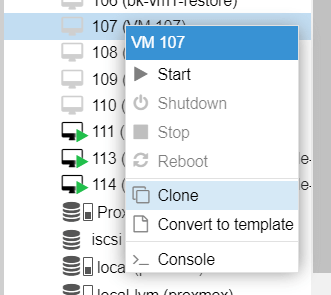
2. Aparecerá un menú de configuración que te permitirá hacer ajustes según tus necesidades.

Target Node: Especifica el nodo en el que se ejecutará la nueva máquina virtual creada.
VM ID: Un identificador único para la máquina virtual. Proxmox VE selecciona automáticamente un ID no utilizado, pero también puedes configurarlo manualmente.
Name: El nombre de la máquina virtual.
Target Storage: Especifica la ubicación de almacenamiento para la nueva VM creada.
Hacer clic en “Clone” iniciará el proceso de copia.
3. Esperando pacientemente a que termine. Después, puedes continuar iniciando la VM y configurando los ajustes de red. Una vez que se hayan completado estos pasos, la VM estará lista para su uso y podrá ser entregada.
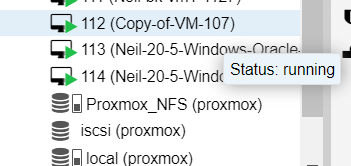
Clon Enlazado
El Clon Enlazado se basa en la tecnología COW, donde se crea una copia writable que inicialmente comparte el mismo contenido y datos que el original. El proceso de generar un clon enlazado es muy rápido, casi instantáneo, y consume muy poco espacio de almacenamiento al ser creado.
Para habilitar la funcionalidad de Clon Vinculado, Proxmox VE requiere que la imagen de origen esté en un estado de "Solo Lectura". Para lograr esto, Proxmox VE ofrece una función de plantillas, que te permite convertir una MV en una plantilla de solo lectura. Una vez creada la plantilla, puedes usarla como base para crear clonas vinculadas.
Es posible convertir una máquina virtual en una plantilla. Sin embargo, una vez que una máquina virtual se convierte en una plantilla, no se puede volver a convertir en una máquina virtual y no se puede encender para su uso.
Antes de convertir una VM en una plantilla, ten en cuenta lo siguiente:
La máquina virtual no debería tener ninguna instantánea.
La máquina virtual debe estar en un estado apagado.
Para convertir una VM en una plantilla, sigue estos pasos:
Selecciona la VM relevante, haz clic derecho en ella y elige la opción "Convert to Template".
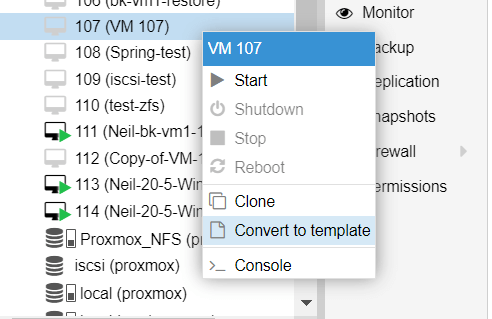
Al activar el proceso de conversión, aparecerá una ventana de confirmación. Para continuar con la conversión, simplemente haga clic en "Yes". Una vez que la conversión esté completa, notará un cambio distintivo en el ícono, lo que indica la transformación exitosa en una plantilla.
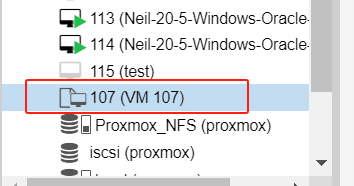
Creación de un Clon Enlazado a partir de una plantilla
Selecciona la plantilla correspondiente - haz clic derecho - Clone
Se abrirá una nueva ventana que te permitirá configurar varios parámetros para el proceso de clonación. Elige Linked Clone.
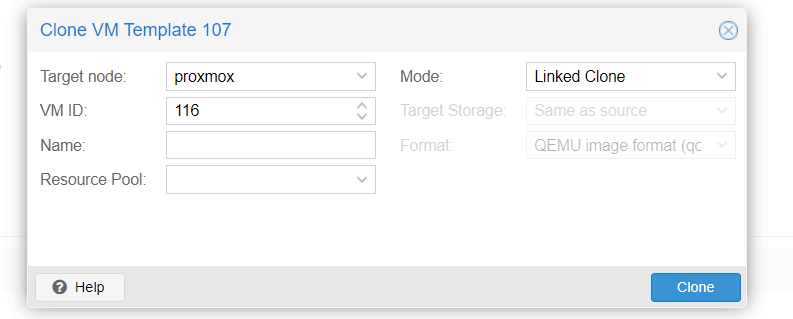
Espera un momento, y nuestra máquina virtual se creará rápidamente, mostrando una velocidad asombrosa.
Luego puedes iniciar la clonación y asegurarte de que funcione como se espera.
Simplifica la protección de tus VM de Proxmox VE
Clonar una VM en Proxmox es una operación útil cuando deseas replicar la configuración de una VM sin tener que configurar todo desde cero. Pero para proteger mejor tus máquinas virtuales, siempre se recomienda hacer una copia de seguridad de tus VMs de PVE y datos críticos con una solución profesional.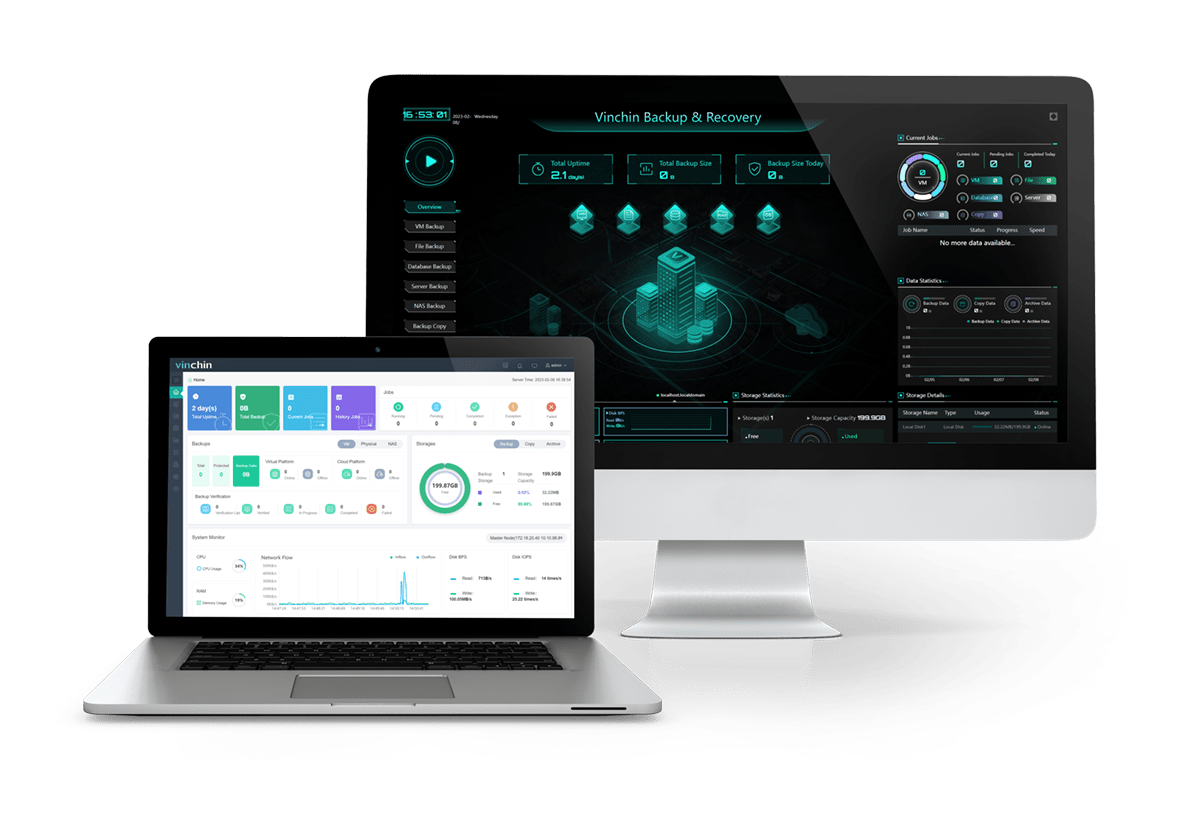
Vinchin Backup & Recovery es una solución robusta de protección para el entorno de Proxmox VE, que proporciona funciones avanzadas de copia de seguridad, incluyendo copia de seguridad automática de máquinas virtuales, copia de seguridad sin agentes, copia de seguridad LAN/LAN-Free, copia remota, reducción efectiva de datos, archivo en la nube y más, siguiendo estrictamente la arquitectura de copia de seguridad 3-2-1 para garantizar de manera integral la seguridad e integridad de sus datos.
Para la recuperación, Vinchin Backup & Recovery ofrece una recuperación instantánea de VM, lo que puede reducir el RTO a 15 segundos ejecutando la VM directamente desde su copia de seguridad. También puedes elegir la restauración granular a nivel de archivo para extraer archivos específicos de la copia de seguridad de la VM de Proxmox VE.
Además, el cifrado de datos y la protección contra ransomware te ofrecen un doble seguro para proteger tus copias de seguridad de VM de Proxmox VE. También puedes migrar datos de un host Proxmox a otra plataforma virtual y viceversa.
Para proteger fácilmente tu entorno virtual de Proxmox, puedes probar Vinchin Backup & Recovery, que ha sido seleccionado por miles de empresas, y también puedes comenzar a usar este poderoso sistema con una prueba completa de 60 días¡Sin costo! Además, contáctenos e indícanos tus necesidades, y recibirás una solución adaptada a tu entorno IT.
Conclusión
Clonar una máquina virtual en Proxmox es un proceso sencillo que puede optimizar significativamente tus operaciones, ya sea para pruebas, copias de seguridad o migración. Siguiendo los pasos descritos en esta guía, puedes crear copias idénticas de tus máquinas virtuales de manera eficiente, mejorando la flexibilidad y resiliencia de tu entorno virtual.
Compartir en:







